一、官网下载
1、下载安装包
下载官网
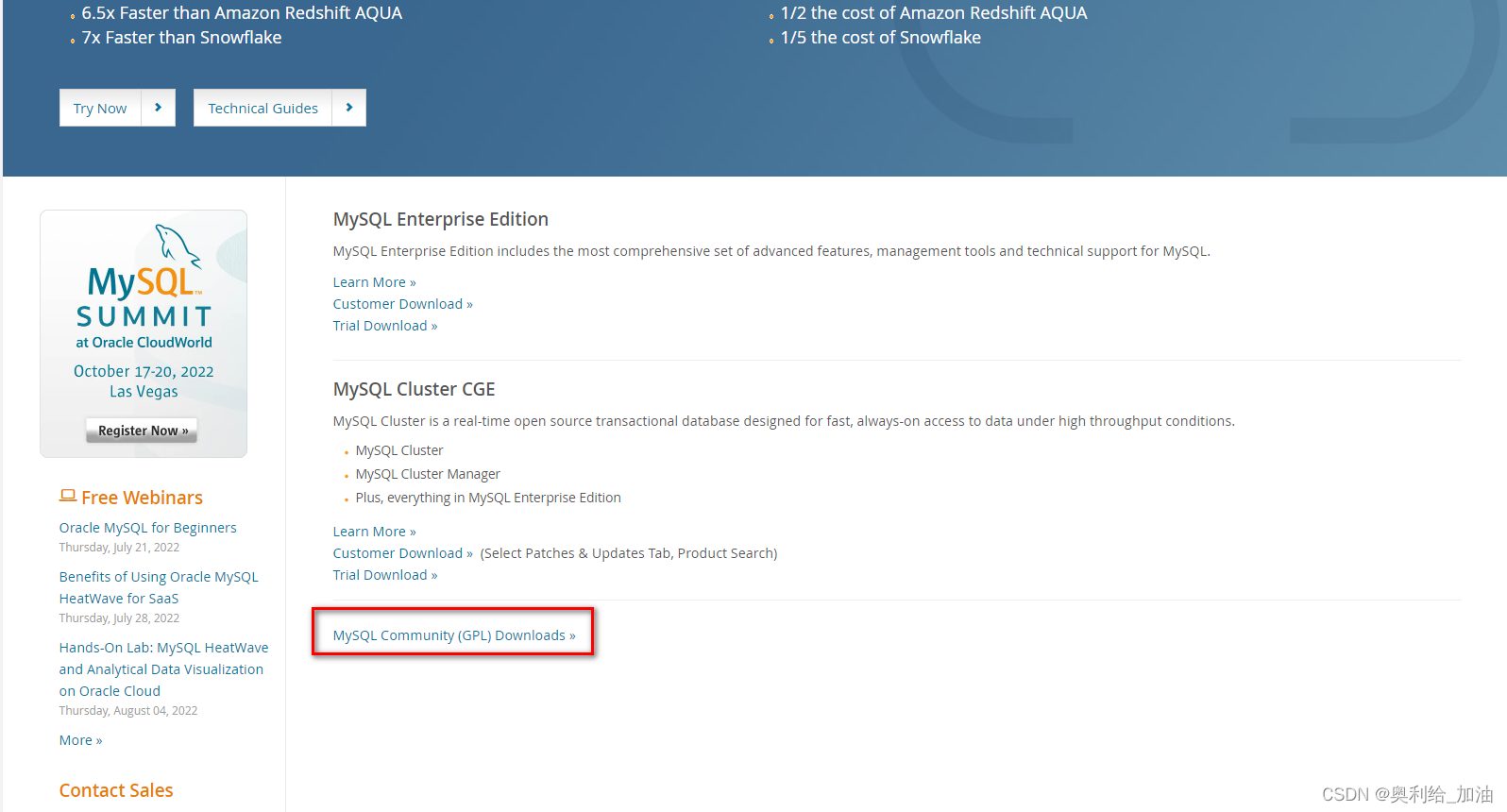
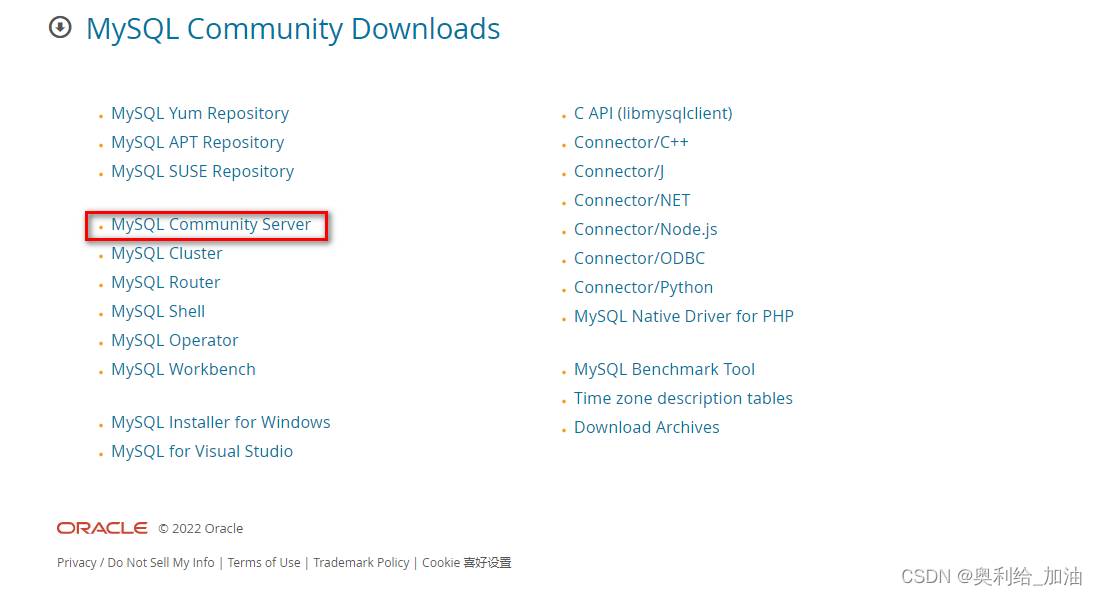
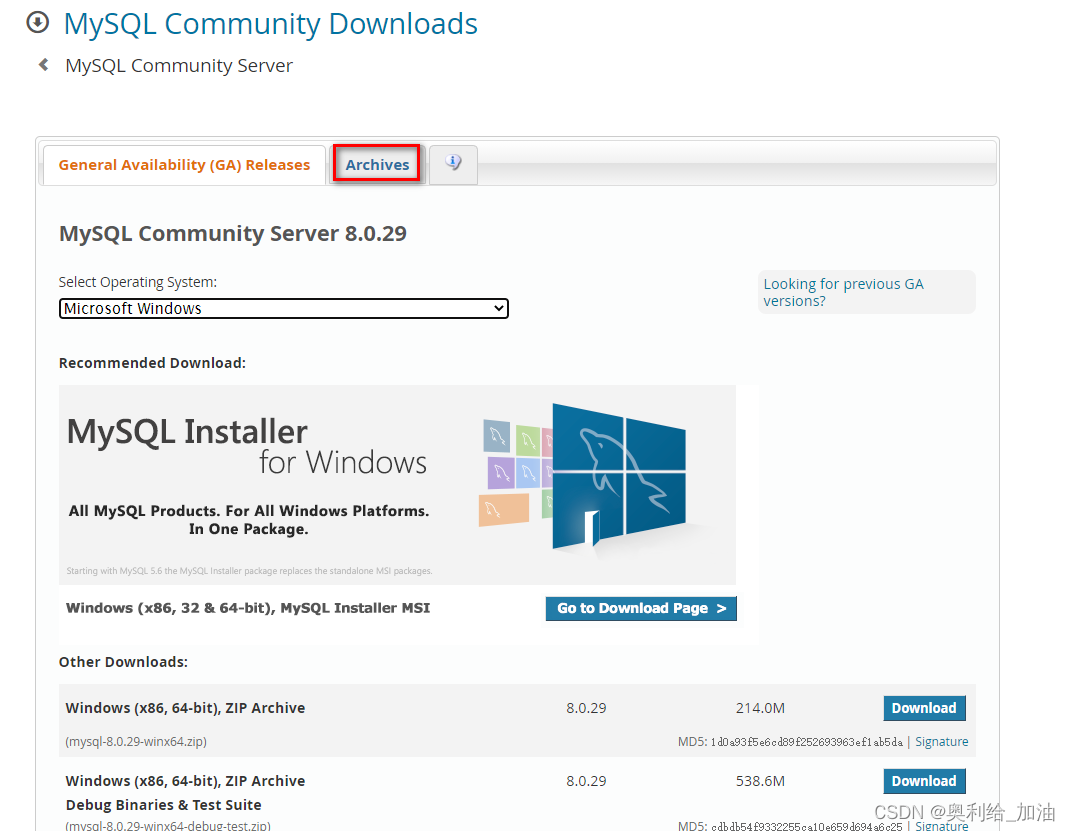
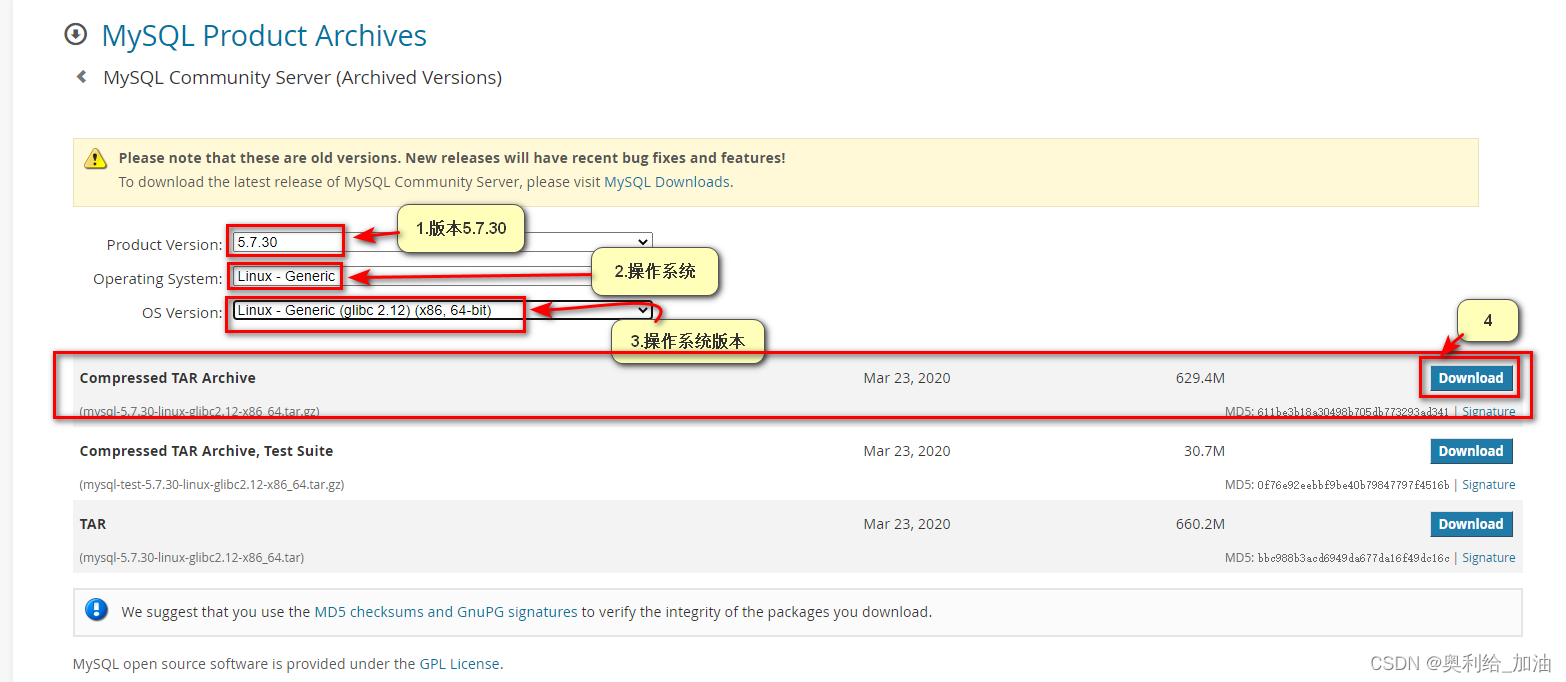
二.将压缩包使用FinalShell上传到centos7服务器上
1.解压
tar -zxvf mysql-5.7.30-linux-glibc2.12-x86_64.tar.gz
2.新建一个mysql目录,并将解压的目录移动到这个目录下,改名
mkdir /usr/mysql
mv mysql-5.7.30-linux-glibc2.12-x86_64 /usr/mysql/mysql-5.7
三.配置
1、在安装的路径下创建data文件夹(后续配置中要用到)
cd /usr/mysql/mysql-5.7
mkdir data
2、配置my.cnf文件
修改配置文件:/etc/my.cnf 配置不对的话,后面初始化不全,会拿不到默认密码。
vi /etc/my.cnf
从mysql5.7开始不会自动生成my.cnf文件配置,所以需要手动创建。my.cnf文件输入以下内容
basedir:设置mysql的安装目录
datadir:设置mysql数据库的数据的存放目录
需要注意的是datadir参数,这里自己指定了data目录,data目录是不存在的需要我们手动创建
[mysql]
# 设置mysql客户端默认字符集
default-character-set=utf8
# socket通信配置
socket=/usr/mysql/mysql-5.7/data/mysql.sock
[mysqld]
# 跳过权限表校验:如果你在my.cnf中的有添加"skip-grant-tables",那么任何的帐号用任何的密码(当然也包括空)都可以登录到mysql数据>库
#skip-grant-tables
# 作用是禁止域名解析:在mysql的授权表中就不能使用主机名了,只能使用IP
skip-name-resolve
# 设置3306端口
port = 3306
# 设置mysql的安装目录
basedir=/usr/mysql/mysql-5.7
# 设置mysql数据库的数据的存放目录
datadir=/usr/mysql/mysql-5.7/data
socket=/usr/mysql/mysql-5.7/data/mysql.sock
# 允许最大连接数
max_connections=200
# 服务端使用的字符集默认为8比特编码的latin1字符集
character-set-server=utf8
# 创建新表时将使用的默认存储引擎
default-storage-engine=INNODB
lower_case_table_names=1
max_allowed_packet=16M
[client]
default-character-set=utf8
socket=/usr/mysql/mysql-5.7/data/mysql.sock
ESC:+wq保存退出。
3、添加mysql用户、mysql组
为centos添加mysql用户组、mysql用户
groupadd mysql
useradd -r -g mysql mysql
chown -R mysql:mysql /usr/mysql/mysql-5.7/
#查看组和用户情况
cat /etc/group | grep mysql
cat /etc/passwd |grep mysql
三、安装启动
1、初始化mysql数据库(安装数据库)
进入bin路径下,初始化mysql数据库
#进入bin路径下
cd /usr/mysql/mysql-5.7/bin
#执行初始化安装命令
./mysqld --initialize --user=mysql --basedir=/usr/mysql/mysql-5.7 --datadir=/usr/mysql/mysql-5.7/data

注意:
控制台会输出临时密码,请记下: root@localhost:xxxxxx 初始化命令里面的两个路径配置(需要改为自己的)
如果出现如上图所示则为安装成功 ;
这里需要记住上面的临时密码,后面登录数据库后要进行修改;
2、给 /etc/init.d 文件夹拷贝 mysql 服务脚本,设置开机自启
先将安装目录下 /support-files/mysql.server文件拷贝到 /etc/init.d/ 文件夹中并改名为 mysql。
cp /usr/mysql/mysql-5.7/support-files/mysql.server /etc/init.d/mysql
#赋予可执⾏权限
chmod +x /etc/init.d/mysql
# 添加服务
chkconfig --add mysql
# 显⽰服务列表
chkconfig --list
# 如果看到mysql的服务,并且3、4、5都是on的话则成功。如果是off,则执⾏
chkconfig --level 345 mysql on
3、启动MySQL
运行启动命令
# 启动命令
service mysql start
# 检查状态命令
service mysql status
# 关闭命令
service mysql stop
4、添加环境变量
vi /etc/profile
添加环境变量:
export PATH=$PATH:/usr/mysql/mysql-5.7/bin
使环境配置生效
source /etc/profile
5.创建软链接
ln -s /usr/mysql/mysql-5.7/mysql.sock /usr/mysql/mysql-5.7/data/mysql.sock

6.重启MySql服务
service mysql restart
四、登录修改密码
1、登录
密码使用安装时返回的临时密码
mysql -u 用户名 -p
2.更改root用户的密码,并退出
ALTER USER 'root'@'localhost' IDENTIFIED BY 'root';
exit
五、授权远程主机允许连接mysql数据库
1、重新登录mysql,输入刚才修改的密码
mysql -u root -p
2、查询配置数据
SELECT host,user,password_expired,password_last_changed,password_lifetime FROM mysql.user;
3、授权命令
grant all privileges on *.* to 'root'@'%' identified by 'root';
4、刷新授权:
flush privileges;
此时,你的Mysql就可以被远程连接了。
关闭授权
revoke all on *.* from dba@localhost;
5、防火墙问题
如果仍然不能从外部链接访问,请检查自己的防火墙配置是否开放了3306端口
或者直接关闭防火墙,关于centos关闭防火墙请参考:
centos防火墙关闭教程
六.MySQL的卸载
1.执行查找命令
find / -name mysql
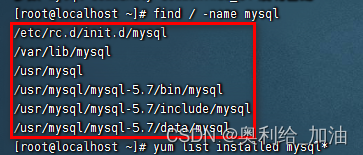
2.把上面查出来的目录全部删除
rm -rf 目录名
3.卸载my.cnf
rm -rf etc/my.cnf #如果存在的话手动删除





















 6707
6707











 被折叠的 条评论
为什么被折叠?
被折叠的 条评论
为什么被折叠?








